这个网上有很多申请方法,不论你是阿里云还是腾讯云都有自带的申请途经,这里就不再赘述。
1、在tomcat的conf目录下创建新的目录cert(用来存放证书和验证秘钥)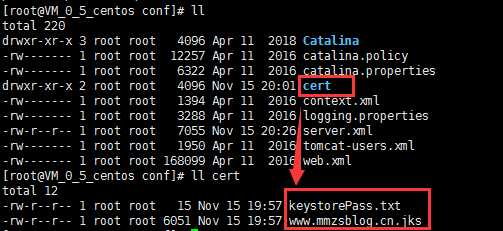
2、修改tomcat目录的conf下的配置文件server.xml中的如下部分:
<!-- 配置https所需
<Connector port="8443" protocol="org.apache.coyote.http11.Http11Protocol"
maxThreads="150" SSLEnabled="true" scheme="https" secure="true"
clientAuth="false" sslProtocol="TLS" />
-->
<Connector port="443" protocol="HTTP/1.1"
maxThreads="150" SSLEnabled="true" scheme="https" secure="true"
clientAuth="false" sslProtocol="TLS"
keystoreFile="/software/tomcat7.0/conf/cert/www.mmzsblog.cn.jks"
keystorePass="f5z2i2fz2wrm25g"
/>
注释部分是tomcat原有的默认配置;上下对比即可找到区别:
注:keystoreFile是www.mmzsblog.cn.jks证书的存放路径;keystorePass是keystorePass.txt中存放的秘钥内容。
和第二步操作一样,只是配置内容略有不同:
<Connector port="443"
protocol="HTTP/1.1"
SSLEnabled="true"
scheme="https"
secure="true"
maxHttpHeaderSize="8999"
keystoreFile="C:\software\tomcat7.0\conf/cert\www.mmzsblog.cn.jks"
keystoreType="PKCS12"
keystorePass="f5z2i2fz2wrm25g"
clientAuth="false"
SSLProtocol="TLSv1+TLSv1.1+TLSv1.2"
ciphers="TLS_RSA_WITH_AES_128_CBC_SHA,TLS_RSA_WITH_AES_256_CBC_SHA,TLS_ECDHE_RSA_WITH_AES_128_CBC_SHA,TLS_ECDHE_RSA_WITH_AES_128_CBC_SHA256,TLS_RSA_WITH_AES_128_CBC_SHA256,TLS_RSA_WITH_AES_256_CBC_SHA256"/>原文:https://www.cnblogs.com/976286a/p/13710952.html